Wenn Sie die Telegramm-Messaging-App viel erforscht haben, wissen Sie möglicherweise, dass Sie öffentlichen Gruppen beitreten können und Kanäle, die ähnlich funktionieren wie ein traditionelleres soziales Netzwerk wie Twitter oder Reddit. Und wie bei Twitter, Reddit und YouTube können Sie Beiträge dieser öffentlichen Gruppen und Kanäle auf anderen Plattformen wie Ihrem eigenen Blog oder Ihrer eigenen Website in Form von eingebetteten Widgets freigeben. Wir zeigen Ihnen, wie Sie Telegramm-Widgets erstellen und für andere freigeben, damit diese die großartigen Inhalte dieser Kommunikationsplattform nutzen können.
Erstellen und Freigeben von Telegramm-Widgets von der mobilen App
- Öffne das Telegramm App auf Ihrem mobilen Gerät.
- Tippen Sie auf a Chat-Thread für eine der öffentlichen Gruppen oder Kanäle, denen Sie folgen.
- Suchen Sie die Nachricht, die Sie teilen möchten, und Tippen Sie auf das Weiterleitungs- / Freigabesymbol (sieht aus wie ein Pfeil).
-
Tippen Sie unten in Ihrer Liste der häufigen Kontakte auf Link kopieren.


 Quelle: Android Central
Quelle: Android Central - Öffnen Sie Chrome oder einen Webbrowser Ihrer Wahl und Fügen Sie den Link ein aus Ihrer Zwischenablage.
- Tippen Sie auf <> Symbol um den Einbettungscode zu erhalten.
-
Zapfhahn Kopieren um den Einbettungscode zu erhalten, der dann im CMS Ihres Blogs, Ihrer Webseite usw. platziert werden kann.


 Quelle: Android Central
Quelle: Android Central
Diese Widget-Freigabe funktioniert nur für öffentliche Gruppen und Kanäle. Sie können keine lustigen Sprüche Ihrer Freunde im Internet veröffentlichen und müssen sich auch keine Sorgen machen, dass sie Sie durch ein Telegramm beschämen.
VPN-Angebote: Lebenslange Lizenz für 16 US-Dollar, monatliche Tarife ab 1 US-Dollar
Erstellen und Freigeben von Telegramm-Widgets von der Desktop-App
- Öffnen Sie Ihren Desktop Telegramm App (verfügbar für Windows, Linux und Mac).
-
Klicken Sie auf a Chat-Thread für eine der öffentlichen Gruppen oder Kanäle, denen Sie folgen.
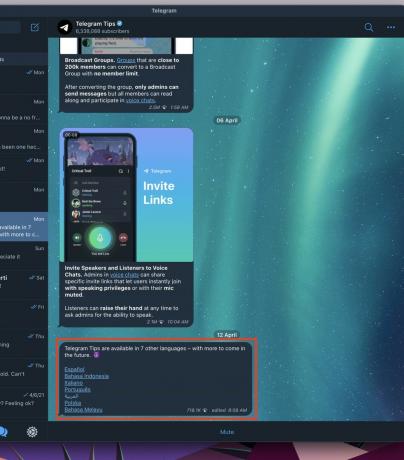 Quelle: Android Central
Quelle: Android Central - Suchen Sie die Nachricht, die Sie teilen möchten, und Tippen Sie auf das Weiterleitungs- / Freigabesymbol (sieht aus wie ein Pfeil).
-
Tippen Sie oben in Ihrer Liste der häufigen Kontakte auf Symbol teilen.
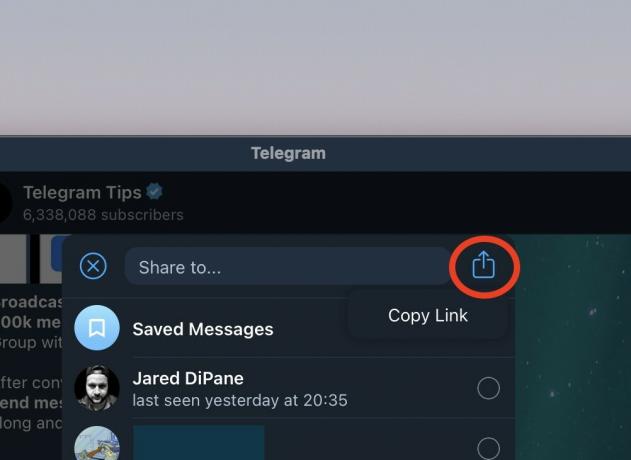 Quelle: Android Central
Quelle: Android Central - Öffnen Sie Chrome oder einen Webbrowser Ihrer Wahl und Fügen Sie den Link ein aus Ihrer Zwischenablage.
- Tippen Sie auf <> Einbetten Link, um den Einbettungscode zu erhalten.
-
Zapfhahn Kopieren um den Einbettungscode zu erhalten, der dann im CMS Ihres Blogs, Ihrer Webseite usw. platziert werden kann.
 Quelle: Android Central
Quelle: Android Central
Das obige Beispiel stammt aus der Telegramm-App unter macOS, der Vorgang ist jedoch für alle Desktop-Apps ähnlich.
Beachten Sie, dass Sie das Erscheinungsbild des eingebetteten Posts auch anpassen können, indem Sie zu core.telegram.org/widgets/post gehen und den Link im Abschnitt Widget konfigurieren einfügen. Hier können Sie entscheiden, wie breit der Beitrag sein soll, ob Sie das Foto des Autors einfügen möchten, welche Akzentfarben Sie verwenden möchten und ob Sie es im dunklen Modus verwenden möchten oder nicht. Ich wollte hier zum Vergleich zwei unterschiedlich aussehende Versionen einfügen, aber Sie können nur eine Version eines Beitrags pro Seite einfügen.
Dynamische und nützliche Funktionen wie diese sind der Grund, warum die meisten von uns bei Android Central jeden Tag Telegramm verwenden und warum wir glauben, dass dies eine der Funktionen ist beste Messaging-Apps verfügbar. Es gibt so viele andere nette Tipps und Tricks, die Sie in der App verwenden können, wie z Lesezeichen setzen und Nachrichten speichern oder Erstellen von benutzerdefinierten AufklebernSie werden erstaunt sein, wie flexibel diese Chat-App ist.
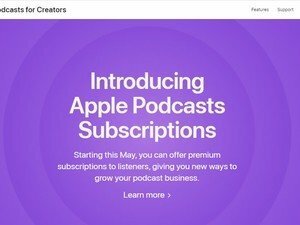
Apples Podcast-Abonnements versuchen, das Crowdfunding von Patreon mit den Erstellungswerkzeugen von Spotify und Anchor zu kombinieren. Wird es erfolgreich sein und wie ist es im Vergleich zu anderen Podcast-Monetarisierungsstrategien?

Marshalls erster Einstieg in den echten kabellosen Ohrhörerbereich sind zwei großartig klingende Ohrhörer, die die Affinität des Unternehmens zu lautem Rock'n'Roll perfekt veranschaulichen. Abgesehen von einigen Auslassungen wie der aktiven Geräuschunterdrückung bieten die Mode IIs eine willkommene Konkurrenz zu Alternativen von Samsung, Jabra und Apple.

Benachrichtigungen waren schon immer eine der Stärken von Android, und Google arbeitet ständig daran, sie zu verbessern. Die neue Konversationsklasse von Android 12 ist die nächste große Sache, wenn es darum geht, auf dem neuesten Stand zu bleiben.

Bevorzugen Sie Ihr Training, um Ihren ganzen Körper herauszufordern? Interessieren Sie sich mehr für Aerobic oder Muskeltraining? Benötigen Sie einen Highspeed-Soundtrack oder einen Highscore, um Sie zu motivieren? Oder möchten Sie in erster Linie ein Spiel mit Bewegung als Glücksbonus? Unabhängig von Ihren Vorlieben haben wir die besten Oculus Quest 2 VR-Erlebnisse, um Sie gesund zu halten, während Sie drinnen bleiben.
